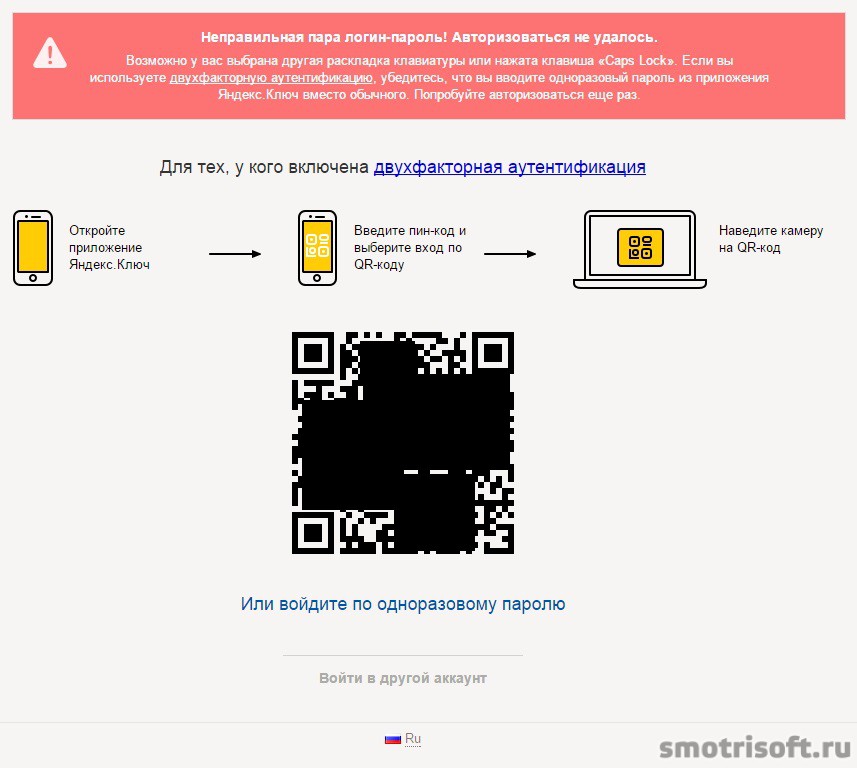Pozdrav svima. Slažem se, najvažnija stvar kada radite na internetu je sigurnost. Treba joj dati Posebna pažnja. Kada se registrujete na važnom sajtu, trebalo bi da kreirate jaka lozinka ili koristite. Jer što je složenija kombinacija slova i brojeva, to će napadačima biti teže da je hakuju. Međutim, postoje slučajevi kada hakeri uspiju dobiti pristup vašem računu, npr. lična pošta. Ovo je veoma tužno: važna informacija može završiti u pogrešnim rukama i može se koristiti protiv vas, prepiska s vašim partnerima može biti potpuno izbrisana itd. Jednom riječju, vaš račun treba biti zaštićen kao zenica oka.
Da bi se povećala sigurnost, nude mnoge usluge dvofaktorska autentifikacija. Danas ćemo pogledati šta je ovo na primjeru Yandex pošte.
Kada omogućite ovu funkciju, napadač, čak i ako tačno pogodi vašu glavnu lozinku, neće moći ući u vaše poštansko sanduče. Budući da ćete za ovo morati navesti slučajni odabir jednokratna lozinka, koji generiše posebna aplikacija na vašem pametnom telefonu ili tabletu. Sada ćemo vam pokušati detaljno reći kako omogućiti dvofaktorsku autentifikaciju u Yandexu. U budućnosti će biti sličan pregled Google Mail i Mail.ru.
Dakle, za povezivanje ove funkcije potreban nam je pametni telefon ili tablet. Idite na svoje Yandex poštansko sanduče. Ako ga još nemate, kreirajte ga. Kako? Pročitajte.
Nakon što smo se prijavili na naš račun, kliknite na vaš račun i odaberite “ Upravljanje računa»
Otvorit će se Yandex pasoš sa svim vrstama postavki. u bloku" Kontrole pristupa"prati link" Postavite dvofaktorsku autentifikaciju»

Sada moramo proći kroz 4 koraka.
1 korak. Potvrđivanje vašeg broja telefona.

Vaš račun nakon aktivacije nova funkcijaće biti povezan sa vašim brojem telefona. Stoga naznačite broj kojem imate pristup Besplatan pristup. Nakon toga kliknite na dugme “ da dobijete kod»
Za par sekundi dobit ćete SMS poruku koja sadrži kod koji upisujemo u polje...

... i kliknite na " Potvrdi»
Korak 2. Pin kod.

Da bi aplikacija generirala jednokratnu lozinku, potrebno je unijeti PIN kod, onaj koji ćemo sada naznačiti. Pažnja!!! Zapamtite ovaj kod i ne dijelite ga ni sa kim. Čak i ako vam ukradu telefon, a da ne znaju vaš PIN kod, napadači neće moći koristiti ovu aplikaciju.
Unesite PIN kod, a zatim ponovite. Za otvaranje simbola kliknite na oko. Na ovaj način možete biti sigurni da ste sve upisali ispravno. I kliknite " Stvoriti».
Korak 3. Yandex Key mobilna aplikacija.

U ovoj fazi trebamo instalirati samu aplikaciju koja će kreirati jednokratne lozinke. Kliknite na dugme " Nabavite link do vašeg telefona».

Idemo dalje. Telefon uključen Zasnovan na Androiduće automatski otvoriti uslugu Google Play s prijedlogom za instaliranje aplikacije Yandex Key. Hajde da ga instaliramo.

Otvorite Yandex ključ. Nakon nekoliko uvodnih stranica, od vas će se tražiti da skenirate QR kod. Aplikacija će tražiti dozvolu za pristup vašoj kameri. Slažemo se. Zatim usmjeravamo kameru prema ekranu monitora tako da kvadrat sa QR kodom upadne u objektiv kamere. Aplikacija će automatski skenirati i dodati vaš račun. Ako skeniranje ne uspije, možete zadržati tajni ključ. Da ga pogledate, kliknite na link " Pokaži tajni ključ"ispod QR koda. U aplikaciji također odaberite način unosa tajnog ključa.
Sada idemo na sljedeći korak.
Korak 4. Unošenje jednokratne lozinke sa Yandex ključa.

Pokrećemo našu aplikaciju na našem gadgetu. Sada ćete morati da unesete svoj PIN kod. I nakon toga ćete vidjeti tu istu nasumične jednokratne lozinke.

Lozinka se ažurira svakih 30 sekundi. Stoga, imajte vremena da ga unesete u polje prije ažuriranja i kliknite na “ Uključi».
To je to, omogućili smo dvofaktornu autentifikaciju za naš Yandex nalog.

Hajde da proverimo kako to funkcioniše. Odjavite se sa svog trenutnog naloga.

Sada se možete prijaviti na svoj račun na 2 načina. 1) unesite svoju prijavu (ili adresu Email Yandex), a zatim unesite NE lozinku koju smo koristili prije, trajnu, već ONE koju dobijemo u ključu aplikacije Yandex za mobilne uređaje nakon unosa PIN koda. I kliknite na dugme Prijava. Drugi način znači prijavljivanje koristeći QR kod. Kliknite na ikonu QR koda (desno od dugmeta za prijavu).
Onda dolazimo do ove stranice

Slijedimo upute: pokrenite Yandex ključ, unesite naš PIN kod i zatim odaberite “ Prijavite se pomoću QR koda»

Zatim usmjeravamo kameru tableta ili telefona na QR kod. Aplikacija skenira kod i mi dobijamo pristup našoj pošti.
Kako onemogućiti dvofaktorsku autentifikaciju u Yandexu
Ako iz nekog razloga odlučite onemogućiti dvofaktorsku autentifikaciju, to se može učiniti brzo i jednostavno. Prijavite se u svoje poštansko sanduče, idite na Upravljanje računom (pogledajte gdje i kako to učiniti na početku ovog članka) i isključite ovu funkciju.

On sljedeći korak potrebno je da unesemo jednokratnu lozinku iz aplikacije Yandex Key

Unesite ga i potvrdite.

Mi stvaramo Nova šifra(ovaj put trajno), ponovite i sačuvajte.

To je to, sada je naša dvofaktorska autentifikacija onemogućena. Za prijavu će se koristiti trajna lozinka kreirana u prethodnom koraku.
Dakle, danas smo pogledali kako da naš Yandex nalog pošte učinimo sigurnijim povezivanjem dvofaktorske autentifikacije na njega. Koristite li ovu funkciju? Podijelite u komentarima.
I to je sve za danas. Vidimo se opet!
Svaka osoba treba da ima san. San je ono što pokreće osobu. Kada ste mali, sanjate o odrastanju. San prvo mora postati cilj. Tada morate postići svoj cilj. I trebao bi imati novi san!
Bio je to rijedak post na Yandex blogu, posebno onaj koji se odnosi na sigurnost, bez pominjanja dvofaktorske autentifikacije. Dugo smo razmišljali o tome kako pravilno ojačati zaštitu korisničkih naloga, i to na način da se može koristiti bez svih neugodnosti koje uključuju najčešće implementacije danas. A oni su, nažalost, nezgodni. Prema nekim podacima, na mnogim velikim sajtovima je udio korisnika koji su se uključili dodatna sredstva autentifikaciju, ne prelazi 0,1%.
Čini se da je to zato što je uobičajena dvofaktorska šema autentifikacije previše složena i nezgodna. Pokušali smo da smislimo metodu koja bi bila praktičnija bez gubitka nivoa zaštite, a danas predstavljamo njenu beta verziju.
Nadamo se da će postati rašireniji. Sa svoje strane, spremni smo da radimo na njegovom unapređenju i naknadnoj standardizaciji.
Nakon što omogućite dvofaktorsku autentifikaciju u Passportu, morat ćete instalirati aplikaciju Yandex.Key u App Store ili Google Play. U obrascu ovlaštenja za početna stranica Yandex, QR kodovi su se pojavili u pošti i pasošu. Za prijavu račun trebate pročitati QR kod kroz aplikaciju - i to je to. Ako se QR kod ne može pročitati, na primjer, kamera pametnog telefona ne radi ili nema pristup internetu, aplikacija će kreirati jednokratnu lozinku koja će vrijediti samo 30 sekundi.
Reći ću vam zašto smo odlučili da ne koristimo takve “standardne” mehanizme kao što su RFC 6238 ili RFC 4226. Kako funkcionišu uobičajene dvofaktorske šeme autentifikacije? Oni su dvostepeni. Prva faza je normalna autentifikacija pomoću login-a i lozinke. Ako je uspješna, stranica provjerava da li joj se ova korisnička sesija „sviđa“ ili ne. I, ako vam se ne sviđa, traži od korisnika da „ponovno provjerava autentičnost“. Postoje dvije uobičajene metode "prethodne autentifikacije": slanje SMS-a na telefonski broj povezan s računom i generiranje druge lozinke na pametnom telefonu. U osnovi, za generiranje druge lozinke koristi se TOTP prema RFC 6238. Ako je korisnik ispravno unio drugu lozinku, sesija se smatra potpuno autentificiranom, a ako nije, onda sesija gubi i “pre-autentifikaciju”.
Oba načina ─ slanje SMS-a i generiranje lozinke ─ su dokaz vlasništva nad telefonom i stoga su faktor dostupnosti. Lozinka unesena u prvoj fazi je faktor znanja. Stoga ova šema autentifikacije nije samo dvostepena, već i dvofaktorna.
Šta nam se činilo problematičnim u ovoj šemi?
Počnimo s činjenicom da se računar prosječnog korisnika ne može uvijek nazvati modelom sigurnosti: tu se isključuje Windows ažuriranja, i piratska kopija antivirusa bez modernih potpisa, i softver sumnjivog porijekla ─ sve to ne povećava nivo zaštite. Prema našoj proceni, kompromitovanje računara korisnika je najviše masovna metoda“otmice” naloga (a nedavno je bila još jedna potvrda toga), prije svega želim da se zaštitim od toga. Kada autentifikacija u dva koraka, ako pretpostavimo da je kompjuter korisnika kompromitovan, unošenje lozinke na njega kompromituje samu lozinku, što je prvi faktor. To znači da napadač treba da odabere samo drugi faktor. U slučaju uobičajenih implementacija RFC 6238, drugi faktor je 6 decimalnih cifara (a maksimum dozvoljen specifikacijom je 8 cifara). Prema bruteforce kalkulatoru za OTP, napadač za tri dana može pronaći drugi faktor ako je nekako saznao za prvi. Nije jasno šta servis može da se suprotstavi ovom napadu bez prekida normalan rad korisnik. Jedini mogući dokaz rada je captcha, koja je, po našem mišljenju, krajnja opcija.Drugi problem je neprozirnost prosuđivanja servisa o kvaliteti korisničke sesije i donošenja odluke o potrebi „pre-autentifikacije“. Još gore, servis nije zainteresiran da ovaj proces bude transparentan, jer sigurnost od opskurnosti ovdje zapravo radi. Ako napadač zna na osnovu čega servis donosi odluku o legitimnosti sesije, može pokušati krivotvoriti ove podatke. Iz općih razmatranja, možemo zaključiti da se prosudba donosi na osnovu historije autentifikacije korisnika, uzimajući u obzir IP adresu (i njene izvedene brojeve autonomni sistem, identifikaciju provajdera i lokaciju na osnovu geobaze) i podataka pretraživača kao što je zaglavlje Korisnički agent i set kolačića, flash lso i html lokalna pohrana. To znači da ako napadač kontroliše računar korisnika, on ne samo da može ukrasti sve potrebne podatke, već može koristiti i IP adresu žrtve. Štoviše, ako je odluka donesena na osnovu ASN-a, onda bilo koja autentifikacija od javni Wi-Fi u kafiću može dovesti do “trovanja” sa sigurnosne tačke gledišta (i krečenja sa uslužnog gledišta) ponuđača ovog kafića i, na primjer, krečenja svih kafića u gradu. Razgovarali smo o tome kako funkcioniše sistem za detekciju anomalija i kako bi se mogao koristiti, ali vreme između prve i druge faze autentifikacije možda neće biti dovoljno da se pouzdano proceni anomalija. Štaviše, isti argument uništava ideju o "pouzdanim" računarima: napadač može ukrasti bilo koju informaciju koja utiče na procjenu povjerenja.
Konačno, autentifikacija u dva koraka je jednostavno nezgodna: naše istraživanje upotrebljivosti pokazuje da ništa ne iritira korisnike više od posredničkog ekrana, dodatnih klikova na gumbe i drugih „nevažnih“ radnji s njihove tačke gledišta.
Na osnovu toga, odlučili smo da autentifikacija bude u jednom koraku i da prostor za lozinku treba biti mnogo veći nego što je to moguće u okviru „čistog“ RFC 6238.
Istovremeno, željeli smo da sačuvamo dvofaktorsku autentifikaciju što je više moguće.Višefaktorska autentikacija je definirana dodjeljivanjem elemenata provjere autentičnosti (zapravo, oni se zovu faktori) jednoj od tri kategorije:
- Faktori znanja (to su tradicionalne lozinke, PIN kodovi i sve što liči na njih);
- Faktori vlasništva (u korištenim OTP shemama, ovo je obično pametni telefon, ali može biti i hardverski token);
- Biometrijski faktori (sada je najčešći otisak prsta, iako će se neko sjetiti epizode s likom Wesleyja Snipesa u filmu Demolition Man).
Razvoj našeg sistema
Kada smo počeli da radimo na problemu dvofaktorske autentifikacije (prve stranice korporativnog wikija o ovom pitanju datiraju iz 2012. godine, ali se o tome govorilo iza kulisa i ranije), prva ideja je bila da uzmemo standardne metode autentifikaciju i primijeniti ih kod nas. Shvatili smo da ne možemo računati da će milioni naših korisnika kupiti hardverski token, pa smo ovu opciju odgodili za neke egzotične slučajeve (iako je ne odustajemo u potpunosti, možda ćemo uspjeti smisliti nešto zanimljivo). SMS metoda također nije mogla biti široko rasprostranjena: to je vrlo nepouzdan način isporuke (u najvažnijem trenutku SMS može kasniti ili uopće ne stići), i Slanje SMS-a košta (a operateri su počeli da povećavaju cenu). Odlučili smo to koristeći SMS─ je puno banaka i drugih niskotehnoloških kompanija, ali naši korisnici žele ponuditi nešto praktičnije. Općenito, izbor je bio mali: koristite pametni telefon i program u njemu kao drugi faktor.Ovaj oblik autentifikacije u jednom koraku je široko rasprostranjen: korisnik pamti PIN kod (prvi faktor) i ima hardverski ili softverski (u pametnom telefonu) token koji generiše OTP (drugi faktor). U polje za unos lozinke upisuje PIN kod i trenutnu OTP vrijednost.
po našem mišljenju, glavni nedostatak Ova šema je ista kao kod autentifikacije u dva koraka: ako pretpostavimo da je radna površina korisnika kompromitirana, tada će jednokratno unošenje PIN koda dovesti do njegovog otkrivanja i napadač može odabrati samo drugi faktor.
Odlučili smo da idemo drugim putem: cijela lozinka se generira iz tajne, ali samo dio tajne je pohranjen u pametnom telefonu, a dio korisnik unosi svaki put kada se lozinka generiše. Dakle, sam pametni telefon je faktor vlasništva, a lozinka ostaje u glavi korisnika i faktor je znanja.
Nonce može biti ili brojač ili trenutno vrijeme. Odlučili smo odabrati trenutno vrijeme, što nam omogućava da se ne bojimo desinhronizacije u slučaju da neko generiše previše lozinki i poveća brojač.
Dakle, imamo program za pametni telefon u koji korisnik unosi svoj dio tajne, miješa se sa pohranjenim dijelom, rezultat se koristi kao HMAC ključ kojim se potpisuje trenutno vrijeme, zaokruženo na 30 sekundi. HMAC izlaz je smanjen na čitljiv oblik, i voila ─ evo jednokratne lozinke!
Kao što je ranije rečeno, RFC 4226 specificira da se HMAC rezultat skraćuje na najviše 8 decimalnih znamenki. Odlučili smo da lozinka ove veličine nije prikladna za autentifikaciju u jednom koraku i da je treba povećati. U isto vrijeme, željeli smo zadržati jednostavnost korištenja (na kraju krajeva, podsjetimo, želimo napraviti sistem koji će koristiti obični ljudi, a ne samo sigurnosni štreberi), tako da kao kompromis u trenutna verzija sistemu, odlučili smo da skratimo latinicu na 8 znakova. Čini se da je 26^8 lozinki koje vrijede 30 sekundi sasvim prihvatljivo, ali ako nam sigurnosna margina ne odgovara (ili se na Habréu pojave vrijedni savjeti kako da poboljšamo ovu šemu), proširićemo, na primjer, na 10 znakova.
Saznajte više o snazi takvih lozinki
U stvari, za latinična slova koja ne razlikuju velika i mala slova, broj opcija po znaku je 26; za velika i mala latinična slova plus brojevi, broj opcija je 26+26+10=62. Tada log 62 (26 10) ≈ 7,9, odnosno lozinka od 10 nasumičnih malih latiničnih slova je skoro jednako jaka kao lozinka od 8 nasumičnih velikih i malih latiničnih slova ili brojeva. Ovo će sigurno biti dovoljno za 30 sekundi. Ako govorimo o lozinki od 8 znakova napravljenoj od latiničnih slova, onda je njena snaga log 62 (26 8) ≈ 6,3, odnosno nešto više od lozinke od 6 znakova koja se sastoji od velikih, malih slova i brojeva. Mislimo da je ovo i dalje prihvatljivo za period od 30 sekundi.Magija, bez lozinke, aplikacije i sljedeći koraci
U principu, mogli smo stati na tome, ali smo htjeli da sistem učinimo još praktičnijim. Kada osoba ima pametni telefon u ruci, ne želi da unese lozinku sa tastature!
Zato smo počeli da radimo na “magičnom login-u”. Ovom metodom autentifikacije korisnik pokreće aplikaciju na svom pametnom telefonu, unosi svoj PIN kod i skenira QR kod na ekranu svog računara. Ako je PIN kod ispravno unesen, stranica u pretraživaču se ponovo učitava i korisnik se autentifikuje. Magic!
Kako to radi?
QR kod sadrži broj sesije, a kada ga aplikacija skenira, ovaj broj se prenosi na server zajedno sa generiranim na uobičajen način lozinku i korisničko ime. To nije teško, jer je pametni telefon gotovo uvijek na mreži. U izgledu stranice koja prikazuje QR kod, JavaScript je pokrenut i čeka odgovor od servera da provjeri lozinku za ovu sesiju. Ako server odgovori da je lozinka ispravna, kolačići sesije se postavljaju zajedno s odgovorom i korisnik se smatra autentificiranim.Bilo je bolje, ali odlučili smo da ne stanemo ni ovdje. Od iPhone 5S u telefonima i Apple tableti pojavio se TouchID skener otiska prsta i unutra iOS verzije 8 rad sa njim je dostupan i aplikacije trećih strana. U stvarnosti, aplikacija nema pristup otisku prsta, ali ako je otisak ispravan, dodatni odjeljak Keychain postaje dostupan aplikaciji. Mi smo to iskoristili. Drugi dio tajne nalazi se u TouchID-om zaštićenom Keychain zapisu, onom koji je korisnik unio sa tastature u prethodnom scenariju. Prilikom otključavanja privjeska za ključeve, dva dijela tajne se miješaju, a zatim proces radi kako je gore opisano.
Ali za korisnika je postalo nevjerovatno zgodno: on otvara aplikaciju, stavlja prst, skenira QR kod na ekranu i otkriva da je autentificiran u pretraživaču na svom računaru! Tako smo faktor znanja zamijenili biometrijskim i, sa stanovišta korisnika, potpuno napustili lozinke. U to smo sigurni obični ljudi takva shema će se činiti mnogo zgodnijom od ručni unos dvije lozinke.
Diskutabilno je koliko je ovo tehnički dvofaktorska autentifikacija, ali u stvarnosti i dalje morate imati telefon i imati ispravan otisak prsta da biste je uspješno završili, tako da vjerujemo da smo bili prilično uspješni u eliminaciji faktora znanja, zamjenivši ga biometrijom. . Razumijemo da se oslanjamo na sigurnost ARM TrustZone koja pokreće iOS Secure Enclave i vjerujemo da trenutno ovaj podsistem se može smatrati pouzdanim unutar našeg modela prijetnji. Naravno da znamo probleme biometrijska autentifikacija: Otisak prsta nije lozinka i ne može se zamijeniti ako je ugrožen. Ali, s druge strane, svi znaju da je sigurnost obrnuto proporcionalna pogodnostima, a korisnik sam ima pravo izabrati omjer jednog i drugog koji mu je prihvatljiv.
Da vas podsjetim da je ovo još uvijek beta. Sada, kada je omogućena dvofaktorska autentifikacija, privremeno onemogućavamo sinhronizaciju lozinke u Yandex pretraživaču. To je zbog načina na koji je šifrirana baza podataka lozinki. Već izmišljamo zgodan način Autentifikacija pretraživača u slučaju 2FA. Sve ostale Yandex funkcionalnosti rade kao i prije.
Ovo smo dobili. Čini se da je ispalo dobro, ali ti budi sudija. Bit će nam drago čuti vaše povratne informacije i preporuke, a nastavit ćemo raditi na poboljšanju sigurnosti naših usluga: sada, uz CSP, enkripciju transporta pošte i sve ostalo, sada imamo dvofaktornu autentifikaciju. Ne zaboravite da su usluge provjere autentičnosti i aplikacije za generiranje OTP-a kritične i stoga se plaća dvostruki bonus za greške pronađene u njima kao dio programa Bug Bounty.
Oznake: Dodajte oznake
Nastavljamo pregled autentifikatora za Android. Da vas podsjetim da smo u prošlom članku proučavali ne samo poznate aplikacije za dvofaktorska autentifikacija – Google Authenticator i Azure Authenticator, ali takođe univerzalno rešenje specijalizovani programer – Authy 2-Factor Authentication. To je ono što je postalo optimalno.
Sada ćemo govoriti o domaćem autentifikatoru - "Yandex.Key", dizajniranom da zamijeni Google Authenticator. Aplikacija izgleda zanimljivo, nudi dvije vrste autorizacije i vlastitu odbranu. Međutim, nemojmo mu reći unaprijed pozitivne ocjene i sve ćemo detaljno provjeriti.
Drugi učesnik će biti FreeOTP Authenticator, program sa otvorenim izvorni kod, što zauzvrat može postati standard za slična rješenja. Ali ovo su samo prva nagađanja, pa hajde da ne lupamo okolo i počnimo.
Testna oprema korišćena je DEXP Ursus 8EV2 3G tablet (Android 4.4.2, MT8382 procesor, 4 x Cortex-A7 1,3 GHz, Mali-400 MP2 video jezgro, 1 GB RAM-a, 4.000 mAh baterija, 3G modul, Wi-Fi 802.11 b/g/n) i Smartphone Homtom HT3 Pro (Android 5.1 Lollipop, MT6735P procesor, 4 x Cortex-A53 1,0 GHz, 64-bit, Mali-T720 video jezgro, 2 GB RAM-a, 3,000 mAh baterija, 4G modul, Wi-Fi 802.11b/g/n)
"Yandex.Key"
Poznanstvo
“Ovo je autentifikator koji kreira jednokratne lozinke (OTP) za prijavu na Yandex, Facebook, Google, GitHub, Dropbox, VKontakte i druge servise koji podržavaju dvofaktornu autentifikaciju (2FA). Na Yandexu ćete umjesto obične lozinke unijeti lozinku koju je kreirao „Ključ“, a na drugim servisima, zajedno s onom običnom.”
Opis na Google Play-u govori sam za sebe i tu se nema šta puno dodati, osim činjenice da neki korisnici preferiraju ovu aplikaciju
Za mobilne aplikacije, računarske programe i uvoznike pošte trećih strana, morate koristiti pojedinačne lozinke aplikacije.
Korak 1. Potvrdite svoj broj telefona
Ako ste već povezali svoj broj telefona sa svojim nalogom, pretraživač će prikazati ovaj broj i pitati da li ti želiš da to potvrdite ili promijenite. Ako vaš trenutni broj telefona nije povezan sa vašim nalogom, morate ga povezati ili u suprotnom nećete moći sami da vratite pristup svom nalogu.
Za povezivanje ili potvrdu broja, zatražite slanje koda putem SMS-a, a zatim ga unesite u obrazac. Kada ispravno unesete kod, kliknite na Potvrdi da pređete na sljedeći korak.
Korak 2. Kreirajte PIN kod
Zamislite četverocifreni PIN kod i uđite to za dvofaktorsku autentifikaciju.
Pažnja. Kao i kod bankovnih kartica, ne biste trebali dijeliti svoj PIN kod ni sa kim i on se ne može promijeniti. Ako zaboravite svoj PIN kod, Yandex.Key ne može generirati ispravnu jednokratnu lozinku, a pristup vašem računu može se vratiti samo putem kontaktiranje našeg odjela za podršku.
Kliknite Kreiraj da potvrdite svoj PIN kod.
Korak 3. Postavite Yandex.Key
Aplikacija Yandex.Key je potrebna za generiranje jednokratnih lozinki za tebe račun. Možete dobiti link do aplikaciju direktno na vaš telefon ili ga možete instalirati sa App Store ili Google Play.
Bilješka. Yandex.Key može zatražiti pristup vašoj kameri kako bi prepoznao QR kodove kada se dodaju računi ili kada se prijavite pomoću QR koda.
U Yandex.Key, dodirnite dugme Dodaj nalog. Yandex.Key će uključiti vašu kameru kako bi skenirao QR kod prikazan u pretraživaču.
Ako se QR kod ne može pročitati, kliknite Prikaži tajni ključ u pregledniku ili na Dodaj ga ručno u aplikaciji. Umjesto QR koda, pretraživač će prikazati niz znakova koji se moraju unijeti u aplikaciju.
Kada prepozna vaš nalog, vaš uređaj će zatražiti PIN kod koji ste kreirali tokom drugog koraka.
Korak 4. Provjerite svoju jednokratnu lozinku
Da biste bili sigurni da ste sve ispravno podesili, unesite svoju jednokratnu lozinku. Dvofaktorska autentifikacija će raditi samo ako unesete ispravnu lozinku.
Pokazat ću vam kako postaviti dvofaktornu autentifikaciju u Yandexu, to će vam pomoći da zaštitite svoj Yandex račun od hakovanja.
Idite na upravljanje lozinkama na passport.yandex.ru/profile/access. Ovdje možete promijeniti lozinku ili omogućiti dodatna zaštita za vaš nalog - dvofaktorska autentifikacija. Kliknite na klizač Dvofaktorska autentikacija da biste ga omogućili.
Omogućavanje dvofaktorske autentifikacije odvija se u nekoliko koraka. Morat ćete istovremeno otvoriti Yandex.Passport i mobilna aplikacija Yandex.Key. Nakon dovršetka podešavanja, potrebno je ponovo se prijaviti na svim uređajima.
Kliknite na start setup.
Ovdje je vaš broj telefona na koji će biti poslani kodovi za podešavanje. Ovdje možete promijeniti broj telefona povezan s vašim Yandex računom.
Postavljanje dvofaktorske autentifikacije. Korak 1 od 5.
Potvrdite svoj broj telefona. Ovo je vaš glavni broj na Yandexu. Trebat će vam ako izgubite pristup svom računu. Kliknite uzmi kod.
SMS kod od Yandexa će biti poslan na vaš broj.
Ovdje unesite SMS kod s Yandexa i kliknite na potvrdu.
Postavljanje dvofaktorske autentifikacije. Korak 2 od 5.
Preuzmite aplikaciju Yandex.Key. Sada idite u AppStore na svom iPhoneu ili iPadu ili u Play Store na Android pametni telefon ili tablet i potražite aplikaciju Yandex.Key. Ili kliknite da dobijete link do vašeg telefona.
Otvoriće se Prodavnica aplikacija ili Play Market Kliknite na preuzimanje da preuzmete aplikaciju Yandex.Key i instalirate je na svoj pametni telefon ili tablet.
Ako trebate unijeti lozinku za Apple ID, unesite lozinku za Apple ID.
Nakon 30 sekundi aplikacija će se preuzeti na vaš pametni telefon, pokrenite je klikom na nju.
Postavljanje dvofaktorske autentifikacije. Korak 3 od 5.
Usmjerite kameru telefona na QR kod i vaš račun će automatski biti dodan u aplikaciju. Ako se šifra ne pročita, pokušajte ponovo ili unesite tajni ključ.
Idemo ponovo na pametni telefon.
Aplikacija Yandex.Key kreira jednokratne lozinke za prijavu na Yandex. Ako ste već počeli da postavljate dvofaktornu autentifikaciju na svom računaru, kliknite na dugme „dodaj nalog u aplikaciju“.
Kliknite na dodaj račun u aplikaciju.
Program "Ključ" traži pristup "kameri". Kliknite Dozvoli da aplikaciji date pristup kameri na svom pametnom telefonu da skenira QR kod sa ekrana monitora računara.
Usmjerite kameru na QR kod koji je prikazan na monitoru vašeg računala i pričekajte da se račun doda ili ga dodajte ručno.
Spreman. QR kod je skeniran. Aplikacija Yandex.Key je spremna za upotrebu.
Sada pređimo na monitor kompjutera.
Kliknite na kreiranje pin koda.
PIN kod je potreban svaki put kada dobijete jednokratnu lozinku u Yandex.Key, kao i da biste vratili pristup svom nalogu. Čuvajte svoj PIN u tajnosti. Zaposleni u Yandex servisu ga nikada ne pitaju.
Dolazimo do četverocifrenog PIN koda i kliknemo na nastavak.
Postavljanje dvofaktorske autentifikacije. Korak 4 od 5.
Provjera vašeg PIN koda. Obavezno zapamtite svoj PIN kod. Jednom kada se postavka završi, ne može se promijeniti. Ako unesete pogrešan PIN kod u aplikaciju, ona će generirati netačne jednokratne lozinke.
Unesite PIN kod koji ste ranije kreirali i kliknite na provjeri.
Vratimo se pametnom telefonu i aplikaciji Yandex.Key. Unesite svoj PIN kod da dobijete jednokratnu lozinku.
Nakon unosa PIN koda, dobićete jednokratnu lozinku koja će važiti 20 sekundi, a tokom ovih 20 sekundi potrebno je da je unesete na računar prilikom podešavanja dvofaktorske autentifikacije. Ako nemate vremena da unesete lozinku u roku od 20 sekundi, ona će se promijeniti u drugu i tako dalje. Unesite lozinku koja će biti prikazana na ekranu vašeg pametnog telefona.
Poslednji korak. Unesite lozinku iz Yandex.Key.
Koristeći PIN kod, dobićete jednokratnu lozinku u aplikaciji. Obavezno zapamtite PIN kod; nakon što se podešavanje završi, nećete ga moći promijeniti.
Šta će se promijeniti nakon omogućavanja dvofaktorske autentifikacije:
- Stara lozinka više neće raditi.
- Morat ćete ponovo ovlastiti Yandex na svim uređajima (web servisi i mobilne aplikacije).
- Biće moguće pristupiti Yandex web servisima pomoću QR koda bez unosa lozinke. Ako ne možete pročitati kod, koristite jednokratnu lozinku iz Yandex.Key-a.
- Moći ćete pristupiti Yandex mobilnim aplikacijama koristeći jednokratnu lozinku. Možete ga kopirati sa Yandex.Key dugim pritiskom.
- Za druge programe povezane s vašim računom (npr. mail klijenti ili sakupljači pošte), primite lozinke za aplikaciju u svoj pasoš.
Unesite jednokratnu lozinku koja se prikazuje na ekranu vašeg pametnog telefona i kliknite na dovršeno podešavanje.
Sada nakon unosa jednokratne lozinke potrebno je da unesete Stara šifra sa računa. Yandex mora osigurati da tako ozbiljnu promjenu sigurnosnih postavki izvrši vlasnik računa.
Unesite staru lozinku za svoj Yandex nalog i kliknite na OK.
Spreman. Dvofaktorska autentifikacija je završena. Zaštitili ste svoj račun jednokratnim lozinkama. Sada morate ponovo ovlastiti Yandex na svim uređajima. Ako, na primjer, koristite programe za e-poštu, obavezno nabavite lozinke aplikacije za njih.
Kliknite zatvori.
Sada ako koristite po poštanskom sandučetu Za Yandex nalog na pametnom telefonu, potrebno je da kreirate lozinku za njega.
Odaberite vrstu aplikacije > Program za poštu.
I biraj operativni sistem tvoj mail program. Koristim iPhone, pa sam izabrao iOS.
I kliknite na kreiraj lozinku da kreirate lozinku za program e-pošte na svom pametnom telefonu.
Vaša iOS lozinka e-pošte je generirana.
Kako koristiti lozinku:
- Da biste aplikaciji dali pristup vašim podacima, navedite ovu lozinku u njenim postavkama.
- Nema potrebe da pamtite svoju lozinku: trebat će vam samo jednom. Kada promijenite lozinku na Yandexu, morat ćete dobiti novu lozinku za aplikaciju.
- Lozinka aplikacije se prikazuje samo jednom. Ako zatvorite stranicu i nemate vremena da je koristite, nabavite novu.
Lozinku koja se prikazuje na monitoru vašeg računara unosimo u mobilnu aplikaciju Yandex mail na vašem pametnom telefonu.
Spreman. Yandex dvofaktorska autentifikacija radi, možete nastaviti sa svojim životom.
Sada, ako se odjavite sa svog Yandex naloga i ponovo unesete svoje korisničko ime i lozinku, oni će vam pisati:
Pogrešan par prijava-lozinka! Prijava nije uspjela. Možda ste odabrali drugačiji raspored tastature ili pritisnuli " Caps Lock" Ako koristite dvofaktorsku autentifikaciju, unesite jednokratnu lozinku iz aplikacije Yandex.Key umjesto uobičajene. Pokušajte se ponovo prijaviti.
Sada morate da otvorite aplikaciju Yandex.Key, unesete svoj PIN kod i usmerite kameru pametnog telefona na QR kod. Automatski ćete se prijaviti na svoj Yandex nalog nakon što pametni telefon pročita QR kod sa ekrana monitora.
Ostali postovi o sigurnosti i verifikaciji u dva koraka: